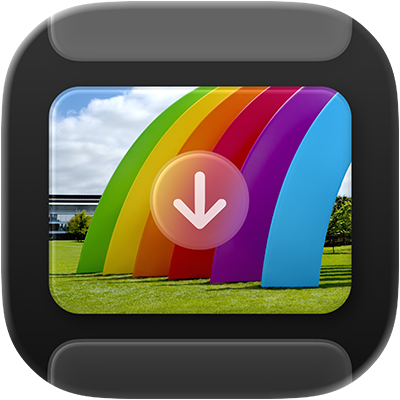
图像捕捉使用手册
适用于 macOS
在 Mac 上使用“图像捕捉”将相机、iPhone、iPad、扫描仪或其他设备中的项目(如图像或视频)导入 Mac。
使用“图像捕捉”导入项目
在 Mac 上前往“图像捕捉” App
 。
。使用连接线将设备(例如相机、iPhone 或 iPad)连接到电脑,然后将设备开机。
系统可能会要求你使用密码解锁设备或者信任该设备。
在“图像捕捉” App 的边栏中,选择“设备”或“共享”下方的设备查看待导入的项目。
【注】在 macOS 15.4 或更高版本中,如果 iPhone 或 iPad 上的“已隐藏”相簿被锁定,则其中的照片和视频不会导入 Mac。若要在 iPhone 或 iPad 上解锁“已隐藏”相簿,请前往“设置”
 > App >“照片”,然后关闭“使用面容 ID”、“使用触控 ID”或“使用密码”。
> App >“照片”,然后关闭“使用面容 ID”、“使用触控 ID”或“使用密码”。使用“图像捕捉”工具栏中的工具更改项目的显示方式:
以列表视图显示项目:点按
 。
。以网格视图显示项目的较大缩略图:点按
 。
。旋转项目:选择一个项目,然后按需多次点按
 。若要向右旋转项目,请按住 Option 键,然后按需多次点按该按钮。
。若要向右旋转项目,请按住 Option 键,然后按需多次点按该按钮。放大或缩小缩略图:拖移滑块。
如果只想导入部分项目,请选择要导入的项目。
点按窗口底部的“导入到”弹出式菜单,然后选取一个选项:
将项目保存到电脑:选取建议的文件夹或 App。如果想要将项目保存到其他位置,请选取“其他”,然后选取一个位置。
创建包含项目的 PDF:选取“制作 PDF”。
创建包含项目的网页:选取“构建网页”。
创建包含项目的网页时,你可以轻松与他人共享。网页文件放在“图片”文件夹内具有唯一名称的新文件夹中,且新网页会在浏览器中打开。
点按“下载”(如果已选定图像)或“全部下载”。
【注】实况照片下载为两个单独的文件:一个静止图像文件和一个视频文件。
导入项目后,你可以选择从设备删除项目。你还可以选择导入后自动删除项目。
使用“图像捕捉”扫描项目
将扫描仪连接到 Mac 后,你可以使用“图像捕捉”扫描项目。如果扫描仪有自动文稿送纸器,你可以使用其将多页文稿扫描到单个文件中。如果使用平板扫描仪,你可以扫描多个项目并将每个项目保存在各自的文件中。
在 Mac 上前往“图像捕捉” App
 。
。将扫描仪连接到电脑,然后打开扫描仪。
在“图像捕捉” App 的边栏中,选择“设备”或“共享”下方的扫描仪。
如果未在列表中看到扫描仪,请参阅设置要使用的扫描仪。
扫描项目。
如果使用的是带有自动文稿送纸器的扫描仪或平板扫描仪,请参阅使用扫描仪扫描图像或文稿。
连接设备时自动打开“图像捕捉”
你可以设定选项,以便在将设备连接到 Mac 时自动打开“图像捕捉”。
在 Mac 上前往“图像捕捉” App
 。
。使用连接线将设备(例如相机、iPhone 或 iPad)连接到电脑,然后将设备开机。
系统可能会要求你使用密码解锁设备或者信任该设备。
在“图像捕捉” App 的边栏中,选择“设备”或“共享”下方的设备。
点按“图像捕捉”工具栏中的
 。
。点按“连接此[设备]时打开”弹出式菜单,然后选取“图像捕捉”。
导入后自动从设备删除项目
所下载的项目默认保留在设备上。你可以选择将项目导入 Mac 后自动将其从设备移除。
使用“图像捕捉”导入项目后,点按“图像捕捉”工具栏中的
 。
。执行以下一项操作:
取消选择“保留原始照片”。
选择“导入后删除”。
可用选项取决于所连接设备的类型。
“图像捕捉”故障排除
导入大量项目时,如果在一定时间内没有按下按钮或转动调节盘,设备可能会关机。这可能会中断下载过程。若要在设备关机之前下载所有项目,请停用设备的自动关机功能、小批量下载项目,或者检查是否可以将相机的 SD 卡插到电脑上。
如果扫描仪、相机或其他设备无法搭配“图像捕捉”使用,请尝试以下任一项操作:
请确定设备已牢固地连接到电脑并已打开。如果从 iPhone、iPad 或 iPod touch 导入项目,系统可能会要求你使用密码解锁设备或者信任该设备。
如果相机使用 SD 卡且 Mac 配有 SD 卡插槽,请将 SD 卡插入 Mac 上的插槽,这样无需连接相机便可导入项目。
如果扫描仪或多功能打印机未出现在“图像捕捉”内的“设备”或“共享”列表中,请访问生产企业的网站以查看是否有软件可用。
请检查设备附带的文稿以查看设备是否能够配合 Mac 电脑工作。